
M4V es un formato de contenedor de video que almacena los videos descargados de iTunes. Debido al mecanismo de protección de copia DRM de Apple, no puede abrir un archivo M4V sin problemas en Windows o Android. Algunos de los archivos M4V desprotegidos probablemente se puedan abrir cambiando la extensión del archivo de .m4v a .mp4. Sin embargo, otros archivos protegidos no son fáciles de reproducir a menos que los usuarios tengan autorización de iTunes.
En ese caso, el mejor enfoque para reproducir archivos M4V fácilmente es convertir M4V a MP4 en Mac. Solo así puedes solucionar el problema de la compatibilidad. Quieren saber cómo convertir M4V en MP4 en Mac? Aquí hay 2 métodos probados para lograr la conversión. ¡Empecemos!
CONTENIDO
- Parte 1: M4V frente a MP4
- Parte 2: Convertir M4V a MP4 Mac en línea
- Parte 3: El mejor convertidor de M4V a MP4 para Mac
M4V frente a MP4
El Affordable entre M4V y MP4 es el siguiente:
| M4V | MP4 | |
| Extensión de archivo | .m4v | .mp4 |
| Developer | Desarrollado por Apple Incorporated | Desarrollado por el grupo de expertos en imágenes en movimiento |
| Códec de vídeo | H.264 como formato de codificación de video | MPEG, H.264, H.265, etc. como formatos de codificación de video |
| Códec de audio | Los principales códecs de audio son MP3, AAC, AC-3 | Los principales códecs de audio son MP3, AAC, AC-3 |
| Compatibilidad | Compatible con dispositivos Apple y algunos reproductores multimedia de Windows pueden abrirlo | Compatible con casi todos los dispositivos y reproductores multimedia |
| Protección | Protegido por la protección de copia DRM de Apple | Sin protección de copia |
| Popularidad | Popular entre los usuarios de iTunes en Mac, iPhone, iPad, etc. | El formato más popular en Windows, Mac, cualquier dispositivo móvil |
Convertir M4V a MP4 Mac en línea
Si tienes No estoy dispuesto a instalar ningún programa. o cree una cuenta para convertir M4V a MP4 en Mac, una herramienta en línea es una manera superior para satisfacer sus necesidades individuales. Alternativamente, mientras ve esta publicación en su teléfono, es una excelente opción ir a un sitio web y obtener una conversión al instante.
Convertidor de MP4 en línea AmoyShare es una herramienta basada en la web disponible para usuarios de Mac, Windows y dispositivos móviles. Se puede utilizar para convertir archivos en todos los formatos populares. Estos formatos populares incluyen MP4, MOV, AVI, M4V, MP3, AAC, GIF, etc. A través del convertidor confiable, transformando M4V en MP4 is super fácil. Además, es gratis y fácil de usar sin ningún diseño complejo. Además, es Seguro 100% porque los archivos cargados se eliminarán en 2 horas.
De todos modos, ¿cómo convertir M4V a MP4 en Mac de forma gratuita? ¡Aquí están los pasos para hacerlo!
- PROMOCIÓN DE al Convertidor de MP4 en línea y seleccionar MP4 como el formato de destino de la lista desplegable junto a "Convertir archivo a” en la caja de conversión.
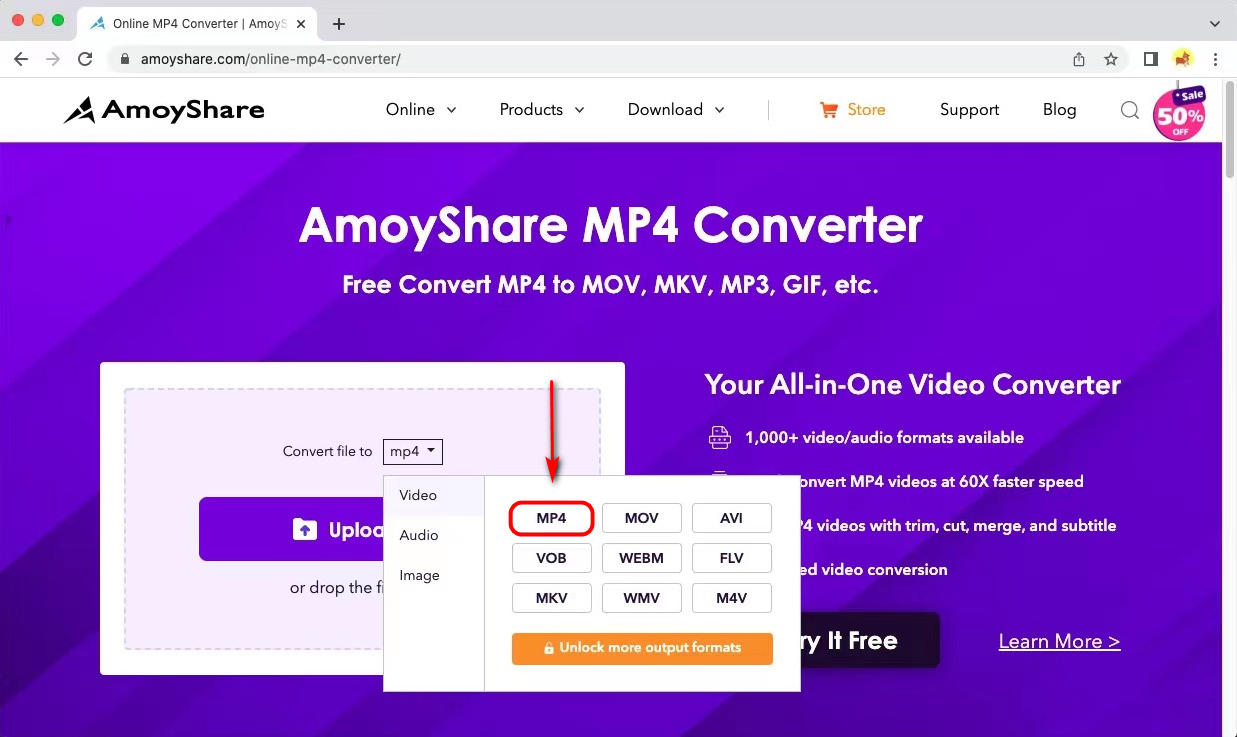
- Añada un archivo de video M4V presionando el botón "Subir archivos" botón. Alternativamente, suelte el archivo en el cuadro.
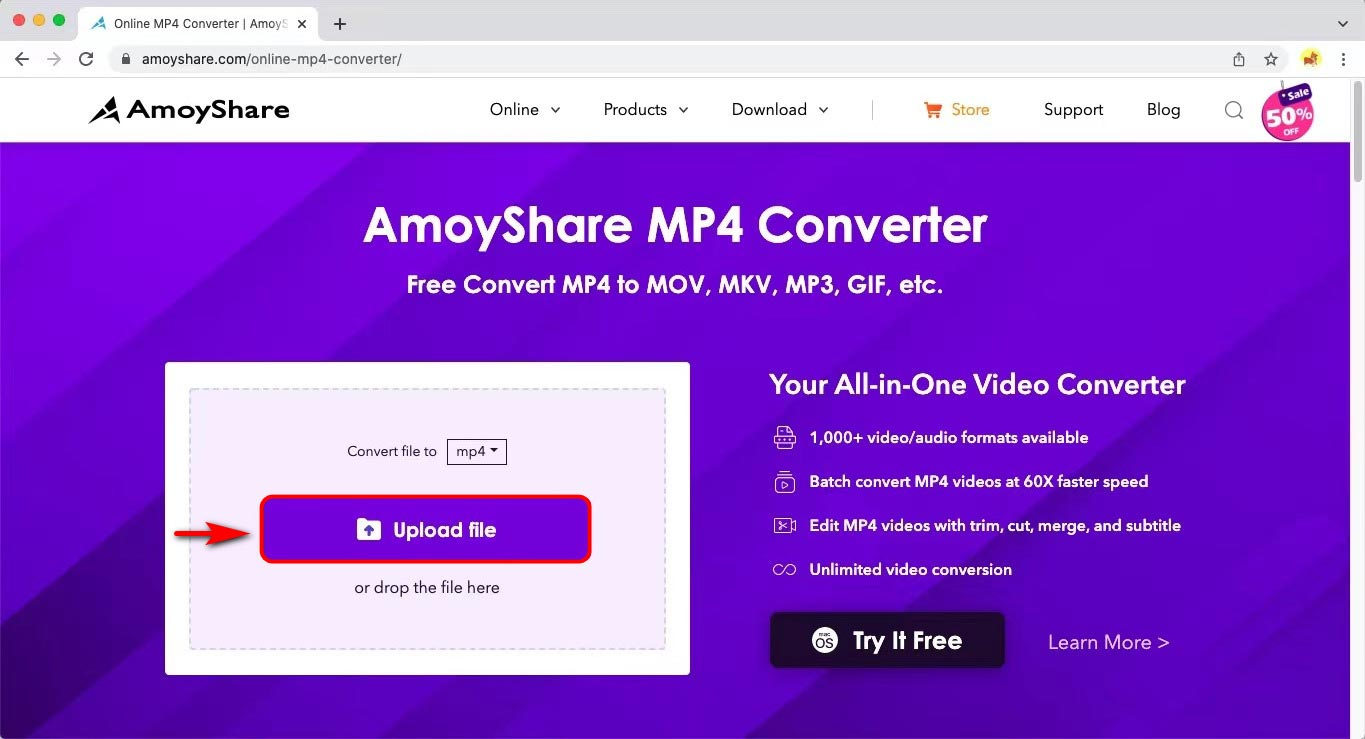
- Clickea en el "Convertiry el convertidor de MP4 cambiará el formato en un instante. También puede pulsar el botón "Añadir más archivos” para subir 3 archivos en total.
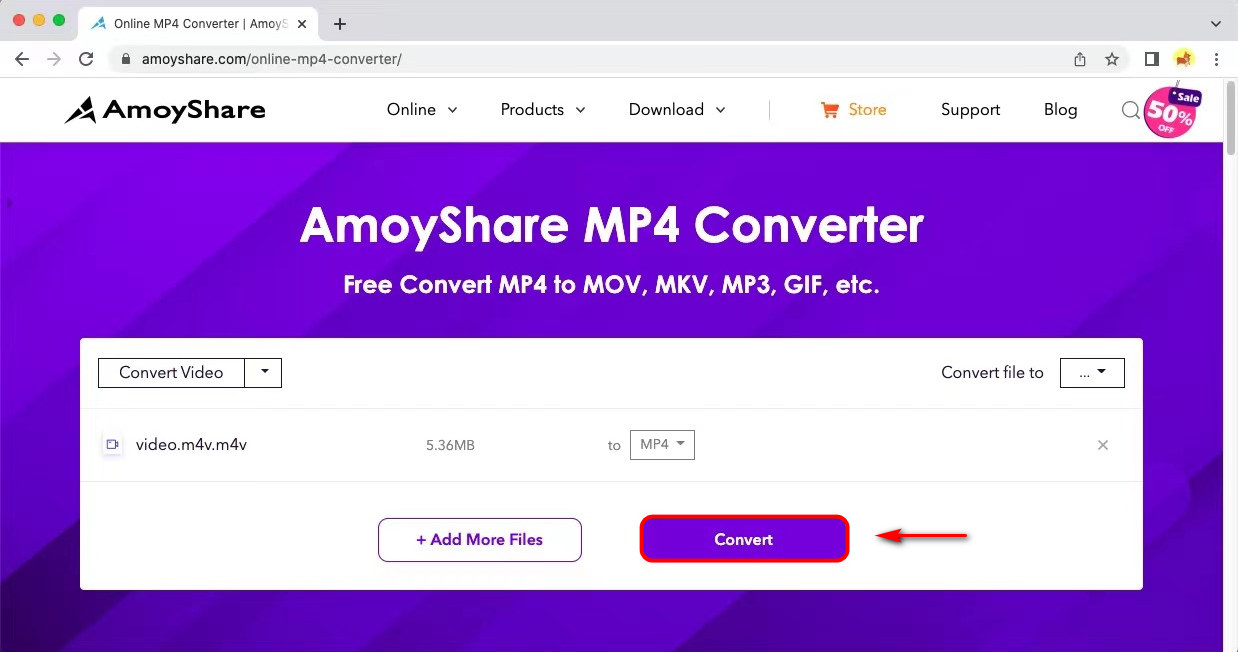
- Golpea el "Descargar" botón. El archivo convertido se guardará en su carpeta.
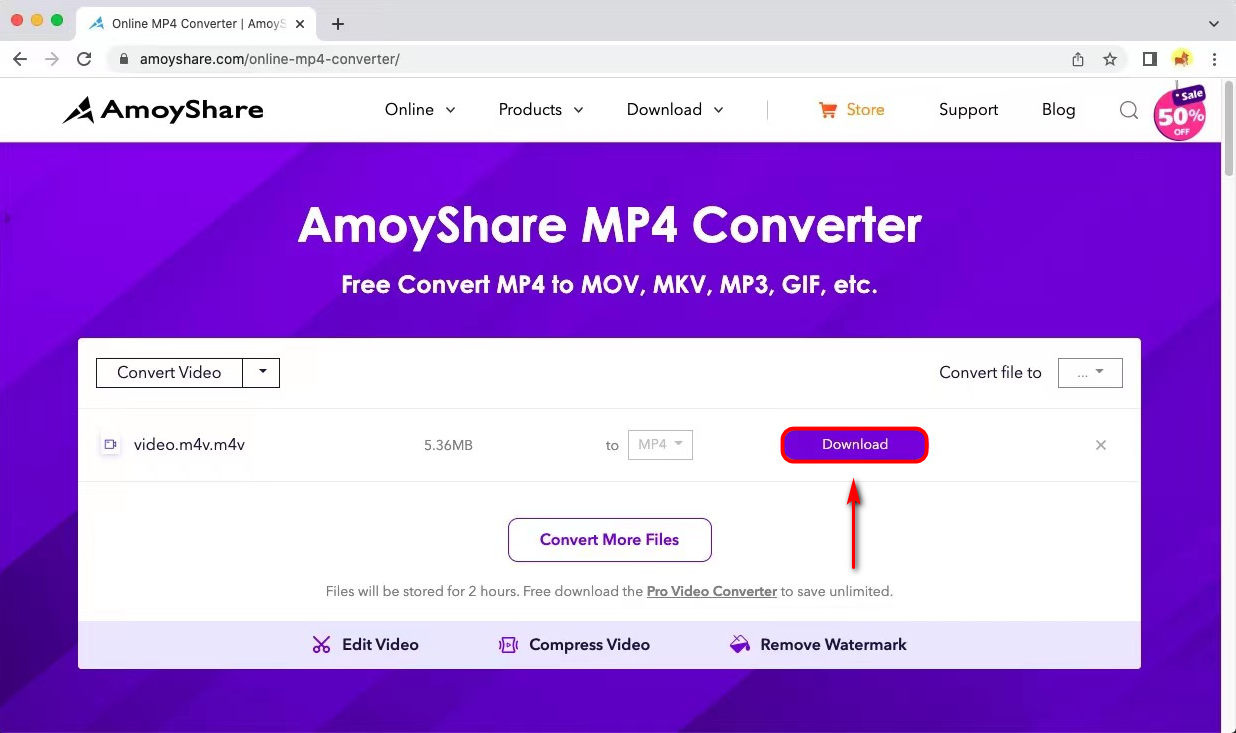
Después de estos procedimientos, puede disfrutar de los archivos convertidos sin conexión en cualquier dispositivo y reproductor multimedia. Dirígete al convertidor de MP4 en línea y convierte los archivos M4V antes de reproducirlos.
El mejor convertidor de M4V a MP4 para Mac
Sabía que el convertidor MP4 en línea puede agregar 3 archivos M4V y convertirlos simultáneamente. Sin embargo, muchas personas esperarán que la capacidad de obtener conversión ilimitada en un lote. Bueno, si está buscando esta función en un convertidor profesional, ha venido al lugar correcto.
Como el mejor conversor de M4V a MP4 para Mac, AmoyShare Video Converter Ultimate le permite agregar archivos ilimitados para transformarlos. Entonces puede capturar múltiples archivos de video MP4 unos segundos más tarde. Además, hay otra razón para convertir M4V a MP4 en Mac con excelente eficiencia. Esta poderosa función es que tiene una velocidad de conversión rápida de 60X.
Por otra parte, es 100% calidad preservada. Por lo tanto, no necesita preocuparse por el problema de la pérdida de calidad. Alternativamente, puede mejorar la calidad del video en lugar de mantener el original.
Para cambiar M4V a MP4 en Mac, sigue estos pasos:
Video Converter
Convierta videos a MP4, MOV, MP3, GIF y más
- para Windows 10/8/7
- para Mac OS X 14+
- para Android
- Ejecutar al Video Converter Ultimate y la programa hacer clic en el ícono más para cargar el archivo M4V.
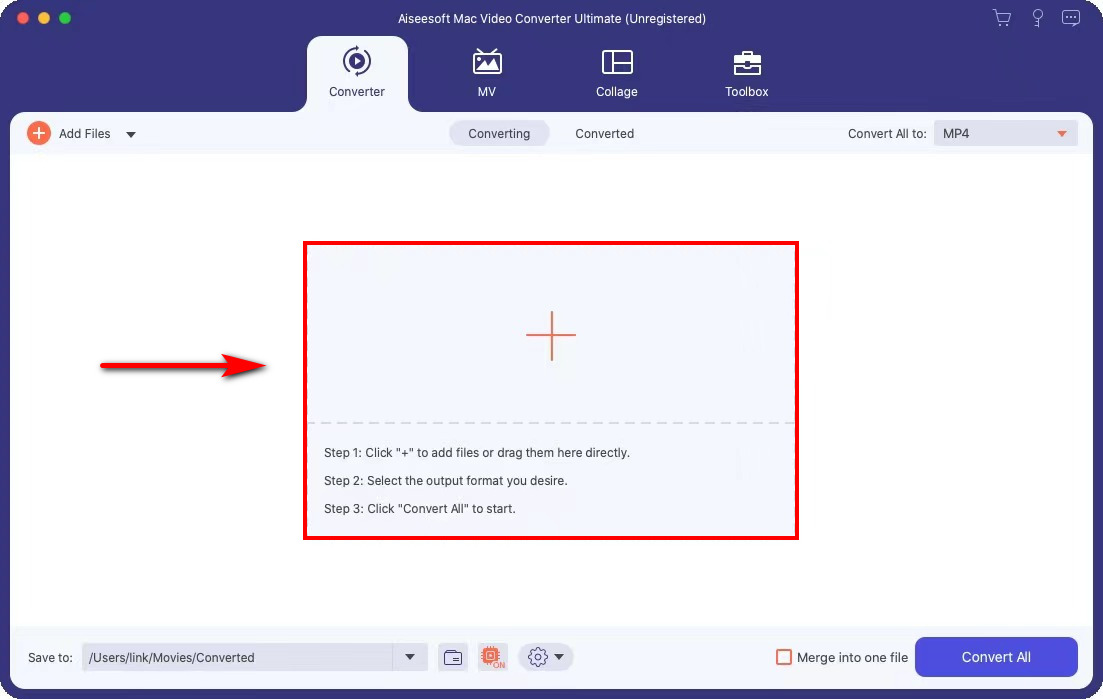
- Elija el “Video” > “MP4” > “Igual que la fuente” opción del menú desplegable junto a “Convertir todo aEn la esquina superior derecha.
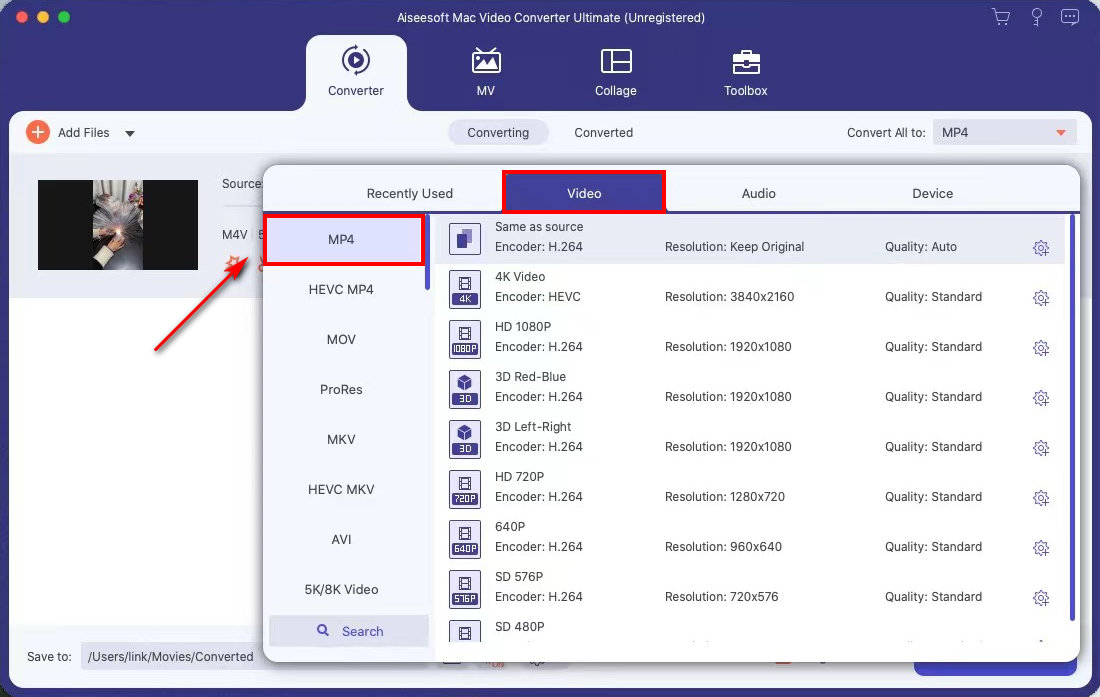
- Clickea en el "Convertir todo" botón. Esta herramienta automáticamente convertir M4V en MP4 y guárdelo en su carpeta predeterminada.
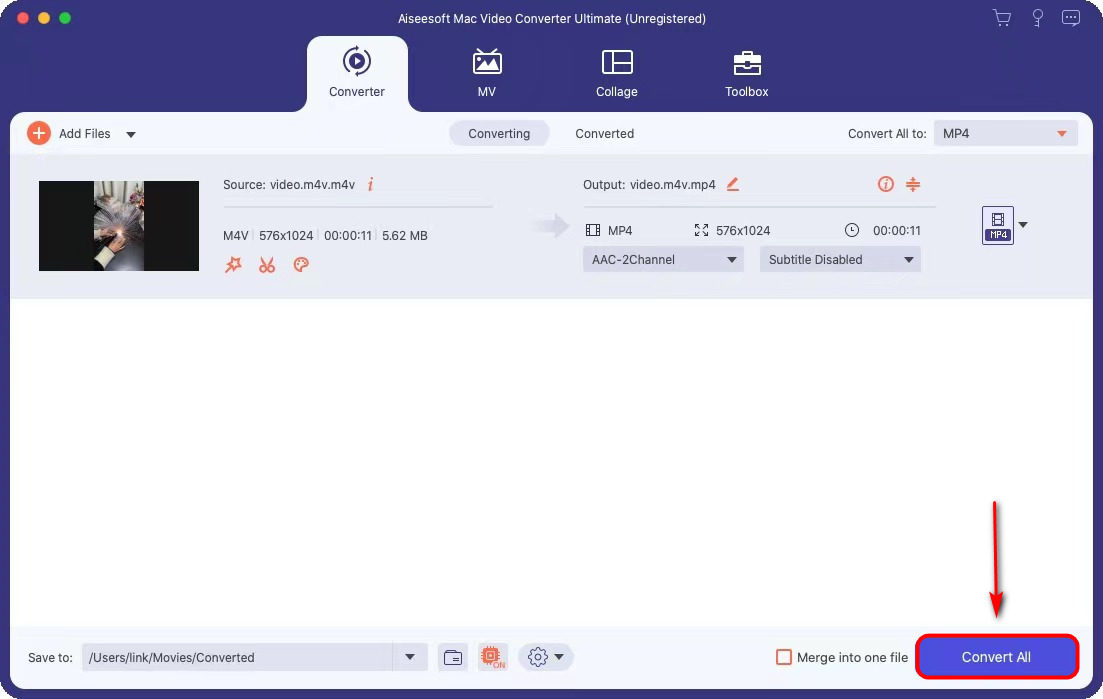
Por cierto, hay un Pestaña Caja de herramientas junto al convertidor. Incluye muchas herramientas de edición integradas. Por ejemplo, un compresor de video puede ayudarlo a reducir el tamaño del archivo con unos pocos clics, un recortador de video le permite cortar sus videos a una longitud perfecta y otras herramientas están esperando que las explore. ¡Para instalar este convertidor rico en funciones y vale la pena intentarlo!
Consideraciones Finales:
En resumen, se han proporcionado 2 maneras notables para convertir M4V a MP4 en Mac. Convertidor de MP4 en línea AmoyShare es la forma más fácil de cambiar el formato de archivo con una interfaz fácil de usar, que es bastante simple de usar. Video Converter Ultimate hace que la conversión por lotes ilimitada sea más fácil. Además, con la ayuda de una velocidad rápida de 60X, puede transformar video y audio rápidamente.
Video Converter
Convierta videos a MP4, MOV, MP3, GIF y más
- para Windows 10/8/7
- para Mac OS X 14+
- para Android
¡Dale un tiro!
Preguntas Frecuentes
¿Cómo convertir M4V a MP4 en Mac usando VLC?
Como el reproductor multimedia más popular del mundo, VLC también tiene la capacidad de convertir formatos de video o audio a cualquier formato deseado.Primero, presione la opción Convertir en la pestaña Archivo.A continuación, presione el botón Abrir medios para agregar un archivo M4V.Luego, seleccione MP4 como perfil y haga clic en Guardar como archivo para elegir una ubicación de archivo.Finalmente, presione el botón Guardar.
¿Cómo convertir M4V a MP4 Mac Handbrake?
HandBrake es un programa de escritorio gratuito y de código abierto para Windows, Mac y Linux. Permite convertir video de casi cualquier formato, incluido M4V a MP4.Primero, presione el botón Open Source para cargar archivos M4V y elija MP4 como el ajuste preestablecido de salida.Luego haga clic en el botón Inicio para convertir videos de una sola vez.